
リックCADを在宅で利用するためにノートパソコンを購入しました

RIK CAD公式ページより
エクステリアCADで有名なRIKCAD(リックキャド)。
株式会社ユニマットリックが制作するRIKCADは、高機能でありながら比較的かるく端末のスペックを要しない優れたキャドだと思います。
過去にくつかCADを使ってきましたが、特にレンダリング機能でのもたつきが他に比べて格段に少なくて驚きました。昔に比べてPCのスペックが上がったのも理由なのでしょうが、とにかく軽いCADというのが第一印象でした。
さて、そんなリックキャドですがノートパソコンで利用出来るんでしょうか?
答えは 「出来ます」
しかも、ネット通販で購入出来る一般的なノートパソコンで使えます。
一昔前はCADを使うパソコンにはメモリやグラフィックボードをカスタマイズしないと使えないような状況でしたが時代は変わりましたね。
推奨スペックはメモリ16G以上、CPUはCore i7以上
リックが推奨している動作環境は以下の通りです(RIK ver12 2024/4月現在)
- OS Windows10/windows11
- CPU Inter Core i7以上/AMD Ryzen 7 以上
- メモリ 32GB以上推奨
- ストレージ 16GB以上の空き容量 SSD推奨
- VIDEO OpenGLおよびDirectX 9対応ビデオカード ビデオメモリ6GB以上
- ディスプレイ フルHD 1920*1080以上 4K 3840*2160対応
- USBポート(TypeA)必須
CPUがCore i7以上といっても、現在販売されている最新のパソコンなら殆どが該当しますし、ビデオカードも標準で大丈夫なのが嬉しいですね。
バージョン12を使おうとすると結構値が張る
RIKバージョン11まではメモリも16GB以上で間に合ったのでわりと安いパソコンでも大丈夫だったんですが、さすがに12になると32GBが必要ということで結構値も張ってきますね。
私は外出先でも使うのでノートパソコン一択なんですが、ノートはさらに高くなる。
コレはもう仕方がないですね…
ということで、パソコンをどこで買うか問題がでてきますが、近所に選択肢がたくさんあれば良いですがなかなかそういう訳にもいかない人が多いと思います。
私ももれなくそんな人なのでネットで購入する訳ですが、ネットはスペックを叩けば絞り込みも出来て便利。
あとはどれだけお得に購入するかになります。
ディスプレイサイズは16インチ以上がおすすめ
ちなみにノートで作業する場合、私は16インチ以上をおすすめします。
サイズとしてはかなり大きく重量もありますが、CAD操作は細かい部分も見なければいけないので私はこのサイズ以下ではちょっとつらいです。目も疲れるしね…
楽天リーベイツが結構便利
さて、スペックも絞れていざ購入!という際に使えるのが楽天リーベイツです。
楽天経済圏の人しかメリットは無いけれど、還元率がかなり◎
ご覧の通り、マウスコンピューターを利用するとポイント還元率が10%と驚異的な数字になります。
還元率は1%ですが、アップルも対象になっているのでmacやipad購入時にも便利。ネットショップなどを検索して該当するブランドがあればリーベイツをぜひ探してみてくださいね。
RIK CADノートパソコン利用で作業の効率化を図るにはデュアルディスプレイがおすすめ
ちなみに私は自宅ではモニタをもう一つ用意してデュアルディスプレイにして作業しています。
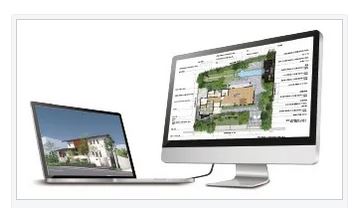
RIK CAD公式サイトより
RIKCADの公式サイトでもノートパソコンにはデュアルディスプレイをお薦めしているんですが、デュアルにするメリットは何といっても自宅での作業の利便性向上です。
- ノートパソコンのHDMI端子に

- HDMIケーブルを刺して
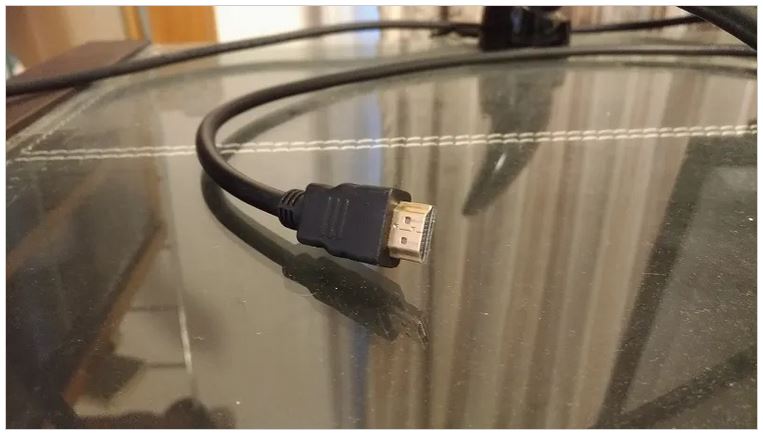
- ディスプレイの背面に刺すだけ

写真のディスプレイはIO DATEの24インチディスプレイ。
すでに生産終了の古いディスプレイですが、最新でも各メーカー1万ちょっとから購入可能なのでマルチディスプレイ化は激推しです。
24インチあれば長辺が50cm以上あるので図面だけでなく窓を複数開いても余裕です。
4K・8K対応など高価なものでなくて十分なので費用も抑えられます。
ちなみにデュアルディスプレイにする際、端子を間違えて購入しても変換器をかませれば利用出来るので策はあるんですが…
手っ取り早いのは↑のように端子の写真をそれぞれ撮って電気屋さんに相談すれば商品を選定してくれるのでこれが手っ取り早いかも。
端末とディスプレイ側の差込口の形状確認は必須です!









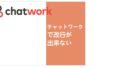
コメント